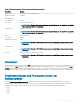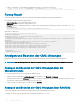Users Guide
Verwenden Sie den RACADM-Befehl get zum Exportieren und den Befehl set zum Importieren. Sie können Gehäuseprole (XML-Dateien)
vom CMC auf eine Netzwerkfreigabe oder eine lokale Management Station exportieren und Gehäuseprole (XML-Dateien) von einer
Netzwerkfreigabe oder einer lokalen Management Station importieren.
ANMERKUNG: Standardmäßig erfolgt der Exportvorgang als Klontyp. Mit –—clone können Sie das Klontypprol in der XML-
Datei abrufen.
Der Import- und Exportvorgang auf bzw. von der Netzwerkfreigabe kann über lokales RACADM sowie über Remote-RACADM erfolgen.
Der Import- und Export Vorgang auf bzw. von der lokalen Management Station kann hingegen nur über die Remote-RACADM-Schnittstelle
durchgeführt werden.
Exportieren von Gehäusekongurationsprolen
Sie können Gehäusekongurationsprole mithilfe des Befehls get auf die Netzwerkfreigabe exportieren.
1 Geben Sie Folgendes ein, um die Gehäusekongurationsprole als clone.xml-Datei unter Verwendung des Befehls get auf eine CIFS-
Netzwerkfreigabe zu exportieren:
racadm get –f clone.xml –t xml –l //xx.xx.xx.xx/PATH –u USERNAME –p PASSWORDCMC
2 Geben Sie Folgendes ein, um die Gehäusekongurationsprole als clone.xml-Datei unter Verwendung des Befehls get auf eine NFS-
Netzwerkfreigabe zu exportieren:
racadm get –f clone.xml –t xml –l xx.xx.xx.xx:/PATH
Sie können Gehäusekongurationsprole über eine Remote-RACADM-Schnittstelle auf eine Netzwerkfreigabe exportieren.
1 Geben Sie Folgendes ein, um die Gehäusekongurationsprole als clone.xml-Datei auf eine CIFS-Netzwerkfreigabe zu exportieren:
racadm –r xx.xx.xx.xx –u USERNAMECMC –p PASSWORDCMC get –f clone.xml –t xml –l //xx.xx.xx.xx/
PATH –u USERNAME –p PASSWORD
2 Geben Sie Folgendes ein, um die Gehäusekongurationsprole als clone.xml-Datei auf eine NFS-Netzwerkfreigabe zu exportieren:
racadm –r xx.xx.xx.xx –u USERNAMECMC –p PASSWORDCMC get –f clone.xml –t xml –l xx.xx.xx.xx:/
PATH
Sie können Gehäusekongurationsprole über eine Remote-RACADM-Schnittstelle auf eine lokale Management Station exportieren.
1 Geben Sie Folgendes ein, um die Gehäusekongurationsprole als clone.xml-Datei zu exportieren:
racadm –r xx.xx.xx.xx –u USERNAMECMC –p PASSWORDCMC get –f clone.xml –t xml
Importieren von Gehäusekongurationsprolen
Sie können Gehäusekongurationsprole mithilfe des Befehls set von einer Netzwerkfreigabe in ein anderes Gehäuse importieren.
1 Geben Sie Folgendes ein, um die Gehäusekongurationsprole von einer CIFS-Netzwerkfreigabe zu importieren:
racadm set –f clone.xml –t xml –l //xx.xx.xx.xx/PATH –u USERNAME –p PASSWORDCMC
2 Geben Sie Folgendes ein, um die Gehäusekongurationsprole von einer NFS-Netzwerkfreigabe zu importieren:
racadm set –f clone.xml –t xml –l xx.xx.xx.xx:/PATH
Sie können Gehäusekongurationsprole über eine Remote-RACADM-Schnittstelle von einer Netzwerkfreigabe importieren.
1 Geben Sie Folgendes ein, um die Gehäusekongurationsprole von einer CIFS-Netzwerkfreigabe zu importieren:
racadm –r xx.xx.xx.xx –u USERNAMECMC –p PASSWORDCMC set –f clone.xml –t xml –l //
xx.xx.xx.xx/PATH –u USERNAME –p PASSWORD
2 Geben Sie Folgendes ein, um die Gehäusekongurationsprole von einer NFS-Netzwerkfreigabe zu importieren:
racadm –r xx.xx.xx.xx –u USERNAMECMC –p PASSWORDCMC set –f clone.xml –t xml –l xx.xx.xx.xx:/
PATH
Sie können Gehäusekongurationsprole über eine Remote-RACADM-Schnittstelle von einer lokalen Management Station importieren.
Den CMC
kongurieren 109